安装MySQL到Mac上后,使用MySQL主要包括几个步骤:启动MySQL服务,这可以通过系统偏好设置中的MySQL图标或终端命令完成。配置MySQL环境变量,确保可以在任何目录下通过命令行访问MySQL。使用mysql -u root -p命令登录MySQL数据库,首次登录可能需要设置root密码。登录后,可以创建数据库、表,执行SQL语句等。为了安全起见,建议设置强密码、限制远程访问等安全措施。整个流程涉及安装、配置、登录及基本使用,是Mac上MySQL操作的基础。在Mac上安装MySQL数据库后,如何高效地使用它进行数据库管理、数据操作以及性能优化,是许多开发者和数据管理员关心的问题,本文将详细介绍Mac上安装MySQL后的基本使用方法,包括启动服务、连接数据库、创建数据库和表、数据操作等,并在最后解答几个常见问题。
启动MySQL服务
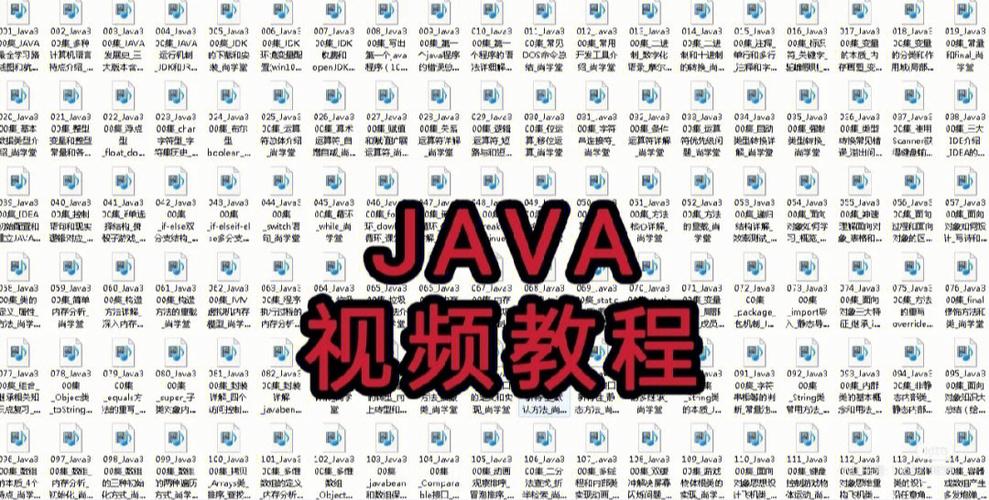
安装MySQL后,首先需要启动MySQL服务,在Mac上,你可以通过终端(Terminal)来启动MySQL服务,打开终端,输入以下命令:
sudo /usr/local/mysql/support-files/mysql.server start
注意:这里的路径/usr/local/mysql/可能因你的安装方式和版本而有所不同,请根据实际情况调整。
连接MySQL数据库
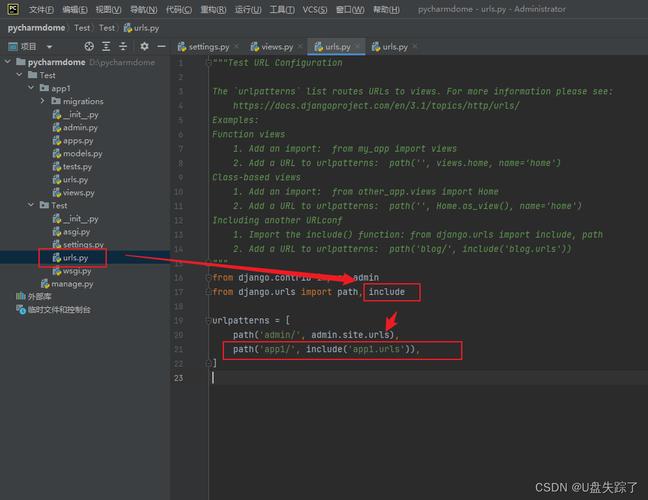
启动服务后,你可以通过MySQL命令行工具连接到数据库,在终端中输入以下命令:
mysql -u root -p
然后输入你在安装过程中设置的root用户密码,如果密码正确,你将成功登录到MySQL数据库。
创建数据库和表
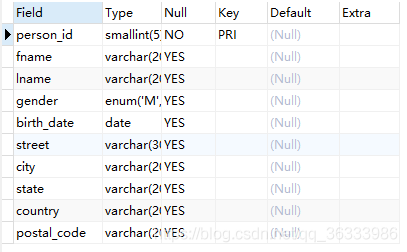
登录MySQL后,你可以开始创建数据库和表了,以下是一些基本命令示例:
- 创建数据库:
CREATE DATABASE mydatabase;
- 选择数据库:
USE mydatabase;
- 创建表:
CREATE TABLE users (
id INT AUTO_INCREMENT PRIMARY KEY,
name VARCHAR(100) NOT NULL,
age INT
);数据操作
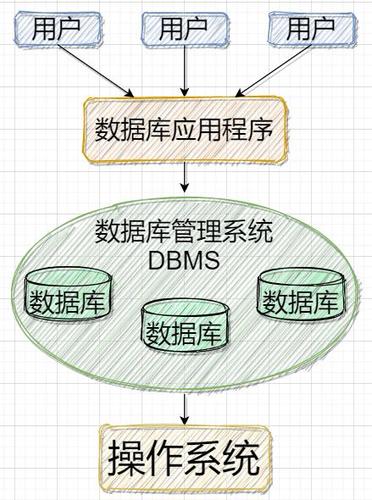
在表中插入、查询、更新和删除数据是数据库操作的基础,以下是一些示例:
- 插入数据:
INSERT INTO users (name, age) VALUES ('Alice', 30);- 查询数据:
SELECT * FROM users;
- 更新数据:
UPDATE users SET age = 31 WHERE name = 'Alice';
- 删除数据:
DELETE FROM users WHERE name = 'Alice';
常见问题解答

1. 如何修改MySQL的root用户密码?
在MySQL 8.0及以上版本中,你可以使用ALTER USER语句来修改root用户的密码。
ALTER USER 'root'@'localhost' IDENTIFIED BY 'newpassword';
执行后,不要忘记运行FLUSH PRIVILEGES;来刷新权限表,使更改立即生效。
2. 如何查看MySQL的版本?
在MySQL命令行中,你可以通过输入SELECT VERSION();命令来查看MySQL的版本信息。
3. 如何配置MySQL的环境变量?
如果你发现无法在终端中直接使用mysql命令,可能是因为MySQL的可执行文件没有添加到你的PATH环境变量中,你可以通过编辑~/.bash_profile或~/.zshrc文件(取决于你使用的shell),并添加MySQL的bin目录到你的PATH中来解决这个问题。
export PATH=$PATH:/usr/local/mysql/bin
添加后,保存文件并在终端中运行source ~/.bash_profile(或对应的配置文件)来使更改生效。
通过以上步骤,你应该能够在Mac上成功安装并使用MySQL数据库了,无论是进行数据库管理、数据操作还是性能优化,MySQL都提供了丰富的功能和工具来满足你的需求。
评论已关闭


